1.6.4.1 Options générales dans la fenêtre « Envoi de la télécopie ».
Indiquez sous l'onglet « Général » de la fenêtre « Envoi de la télécopie » si vous souhaitez envoyer votre fax avec ou sans page de garde. Entrez ou sélectionnez les informations concernant le destinataire.
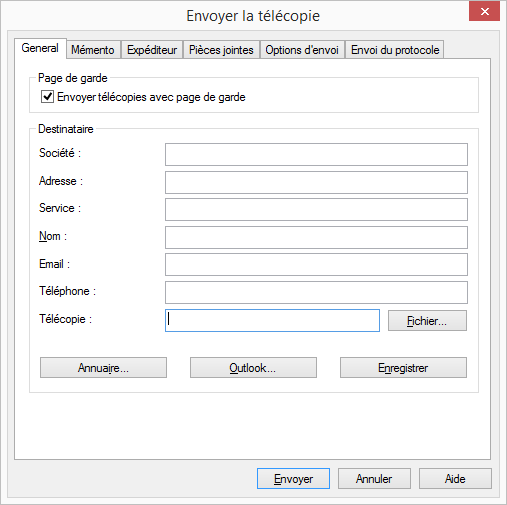
Les seules informations que vous devez fournir pour l'envoi d'une télécopie sont le numéro de télécopie ainsi qu'une date et une heure d'envoi valides. Si vous n'indiquez pas ces paramètres ou qu'ils sont erronés, SwyxFax Client vous invite à corriger vos erreurs.
Envoi de télécopies avec page de garde par défaut
La page de garde comprend des informations sur l'expéditeur et le destinataire de la télécopie ainsi que d'autres informations concernant son état comme par exemple la date, l'heure et le nombre de pages. Il est en outre possible d'ajouter un texte sur la page de garde afin d'envoyer une télécopie rapide.
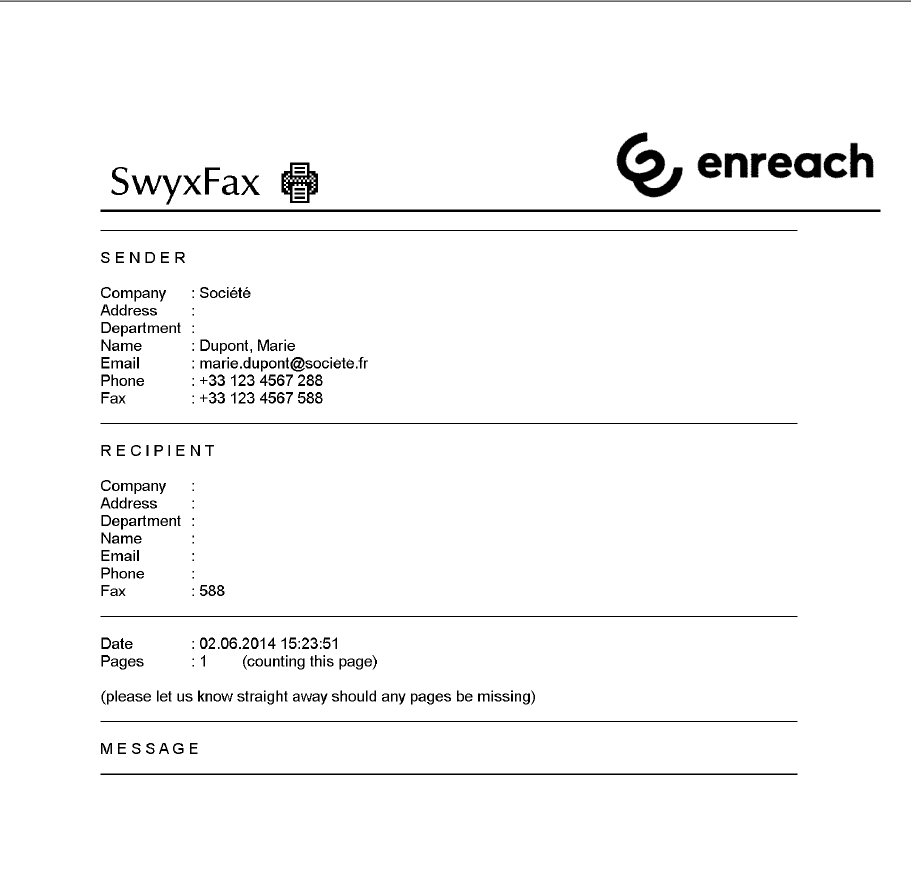
La configuration de la page de garde est effectuée par votre administrateur système. Pour plus d'informations, veuillez consulter la documentation du SwyxWare.
Dans le champ « Page de garde », indiquez si vous souhaitez envoyer votre télécopie avec ou sans une page de garde. Cochez la case « Envoi de télécopies avec page de garde par défaut » ou désactivez-la. Notez qu'une télécopie rapide doit avoir soit une page de garde soit un graphique.
Saisie du destinataire
Vous avez la possibilité d'entrer les détails du dessinateur de différentes manières, comme nous vous l'indiquerons ci-dessous.
Saisie manuelle
Entrez comme d'habitude le numéro de télécopie du destinataire sous le champ « Télécopie » en indiquant si nécessaire l'indicatif pour les appels externes (par exemple « 0 »). Vous pouvez également utiliser le format canonique pour le numéro de téléphone (par exemple +33(05)12345-678) en sachant que l'indicatif pour les appels externes ne doit pas précéder le numéro.
Annuaire
Vous disposez dans SwyxFax Client d'un annuaire personnel dans lequel vous pouvez ajouter les numéros de télécopie.
Pour sélectionner une adresse de télécopie depuis votre annuaire, procédez comme suit :
Outlook
SwyxFax Client vous permet d'accéder directement aux contacts d'Outlook.
Pour sélectionner une adresse de télécopie depuis vos contacts Outlook, procédez comme suit :
Notez que le contact que vous sélectionnez doit avoir un numéro de télécopie car les adresses de courrier électroniques sont également affichées.
Télécopie interne
Pour envoyer une télécopie interne, entrez simplement le numéro de poste dans le champ « Télécopie » (sans l'indicatif pour les appels externes) ou bien le nom d'utilisateur Windows du destinataire souhaité. Une télécopie interne normale est ajoutée à la file d'attente de SwyxFax Server. Cependant le serveur ne compose aucun numéro lors de l'envoi du fax, mais le copie en interne et le met à disposition du destinataire.
Plusieurs destinations
Vous pouvez envoyer une télécopie à plusieurs destinataires. Pour ce faire, entrez les numéros des destinataires dans le champ « Télécopie » en les séparant soit par une virgule, soit par un point virgule. Vous pouvez utiliser aussi bien des numéros internes qu'externes.
Les documents que vous souhaitez faxer apparaissent alors séparément dans le dossier de télécopie. Les destinataires ne sauront pas que la télécopie était un envoi multiple.
Adresse de télécopie depuis un fichier
Vous pouvez reprendre les adresses de vos destinataires directement depuis un fichier de type *.TXT en cliquant simplement sur « Fichier... » dans la fenêtre « Envoi de la télécopie ». Le fichier doit comporter un numéro de télécopie à chaque ligne. Pour créer un tel fichier, vous pouvez utiliser Windows Notepad. Si vous choisissez de créer le fichier dans un programme de traitement de texte comme par exemple Microsoft Word, vous devez enregistrer le fichier au format « Texte uniquement ».